Win10系统开启生物识别功能的详细步骤
Win10专业版内置一款生物识别功能,其中包括了指纹识别、人脸识别和虹膜识别,大家可以使用生物识别功能登录系统,这大大提高Win10系统的安全性,那么Win10系统开启生物识别功能?初学者第一次使用肯定都不太懂,接下去,本文详解Win10系统开启生物识别功能的步骤。
具体步骤:
1、按下“Win+X”组合键呼出系统菜单,点击“控制面板”;
2、将控制面板的查看方式修改为“大图标”,在下面找到“生物特征设备”并点击;
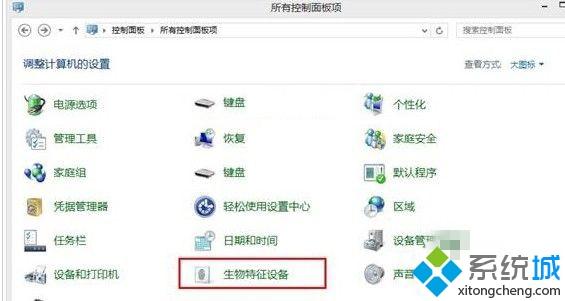
3、点击“更改生物识别设置”;
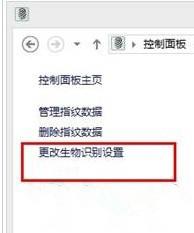
4、系统默认设置该功能是关闭的;
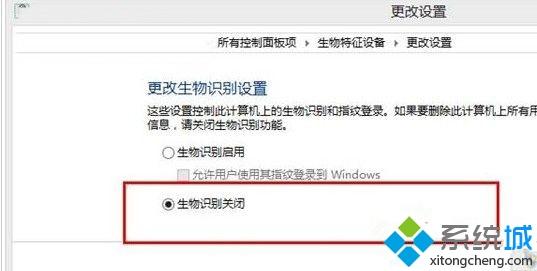
4、我们点击“生物识别启用”,点击保存就 可以开启该功能了。
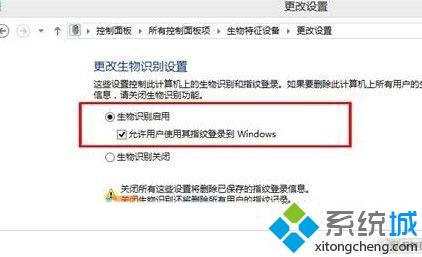
win10新系统自带了很多非常实用的功能,如果想要使用Win10系统的生物识别功能,不妨试试本文教程来开启!
我告诉你msdn版权声明:以上内容作者已申请原创保护,未经允许不得转载,侵权必究!授权事宜、对本内容有异议或投诉,敬请联系网站管理员,我们将尽快回复您,谢谢合作!










